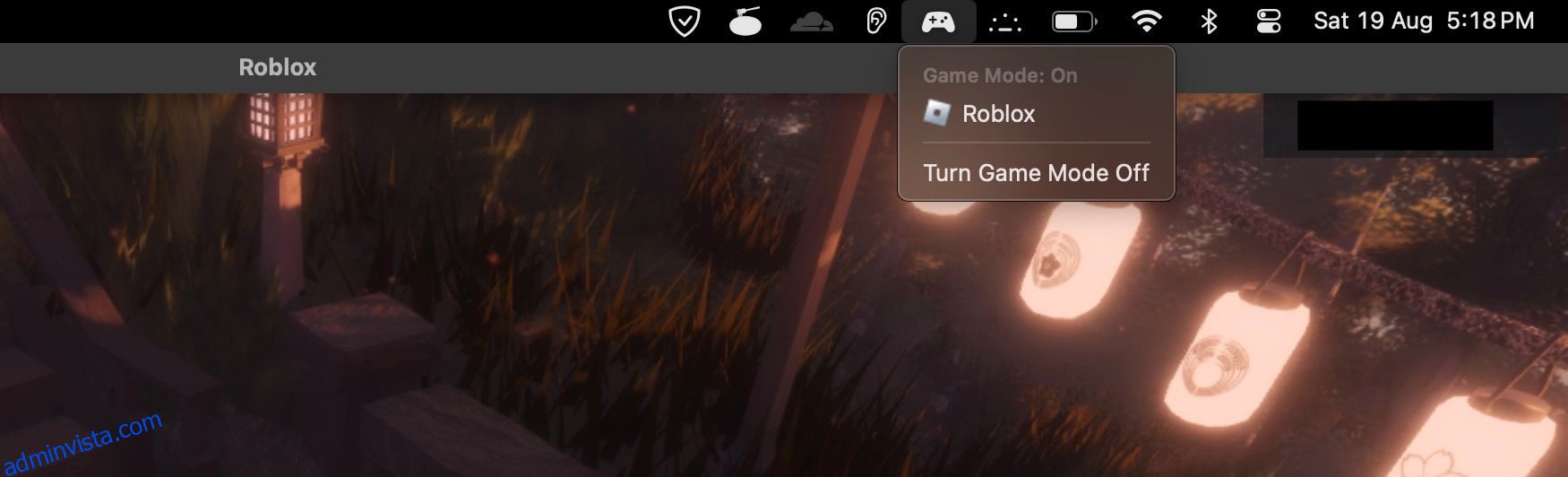Game Mode är en funktion som introduceras med macOS Sonoma som förbättrar spelupplevelsen på Mac-datorer. Den optimerar automatiskt spel för smidigt och lyhört spel samtidigt som det minskar latensen med trådlösa tillbehör som AirPods och kontroller.
Vi kommer att utforska hur spelläget fungerar och om det gör en märkbar skillnad i din spelupplevelse.
Innehållsförteckning
Vad är spelläge?
Historiskt sett har Mac inte ansetts vara bra spelmaskiner. Apple har dock börjat göra en samlad ansträngning för att förbättra spelupplevelsen för Mac-användare, särskilt sedan man bytte till sina egna Apple-kiselchips.
Spelläge fungerar genom att tilldela spel en högre prioritet än andra applikationer när det gäller att använda CPU- och GPU-resurser. Detta innebär att spel kommer att ha fler resurser tillgängliga för dem, vilket kan leda till smidigare spel och högre bildfrekvens genom att allokera färre hårdvaruresurser till bakgrundsuppgifter.
Spelläget minskar även fördröjningen med trådlösa tillbehör genom att fördubbla Bluetooth-samplingsfrekvensen, vilket leder till en mindre fördröjning mellan när du trycker på en knapp på din handkontroll och när handlingen återspeglas i spelet.
Detta är särskilt användbart för titlar där även en liten mängd inmatningsfördröjning kan göra stor skillnad, till exempel förstapersonsskjutare eller fightingspel.
Hur du aktiverar spelläge på din Mac
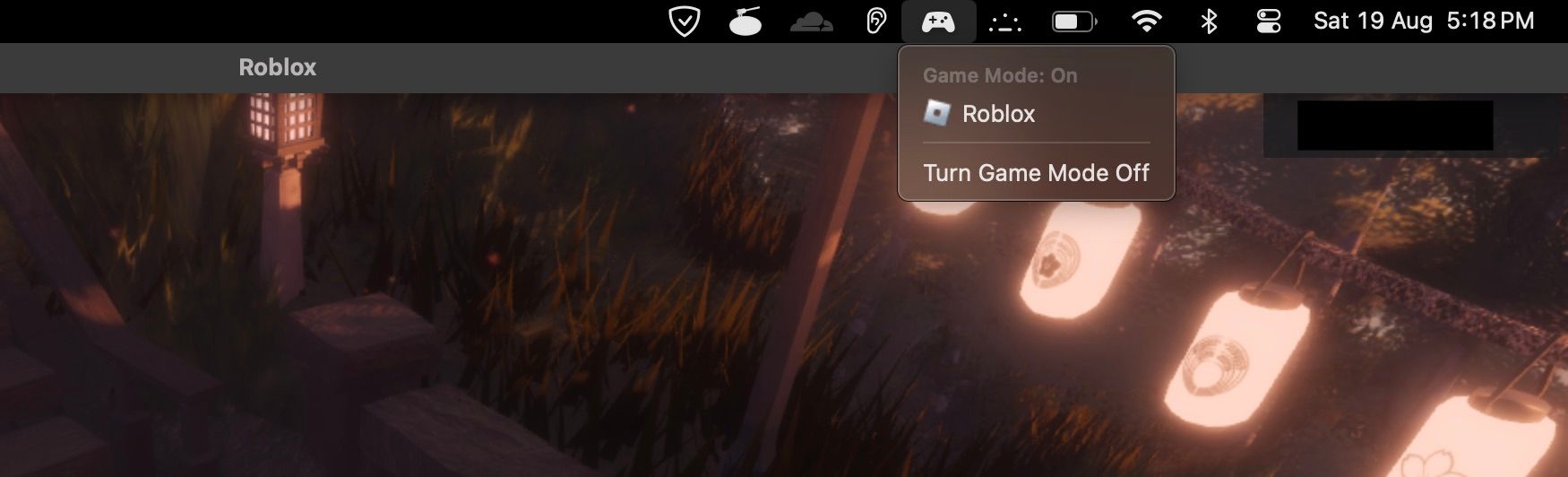
Spelläge aktiveras automatiskt när du startar ett spel i helskärmsläge. Det finns inga kontroller eller alternativ för att aktivera den manuellt tills dess. När spelet körs i helskärm ser du en ikon för en spelkontroll i macOS-menyraden.
Du kommer att få den här ikonen oavsett om du ansluter en kontroller till din Mac eller inte. Genom att klicka på spelkontrollikonen öppnas en meny med namnet på spelet som spelas i helskärm. Det enda alternativet i den här menyn är att stänga av spelläget.
För att aktivera spelläget igen, klicka på alternativet Slå på spelläget eller starta helt enkelt om spelet i helskärm.
Gör spelläge någon skillnad i macOS?
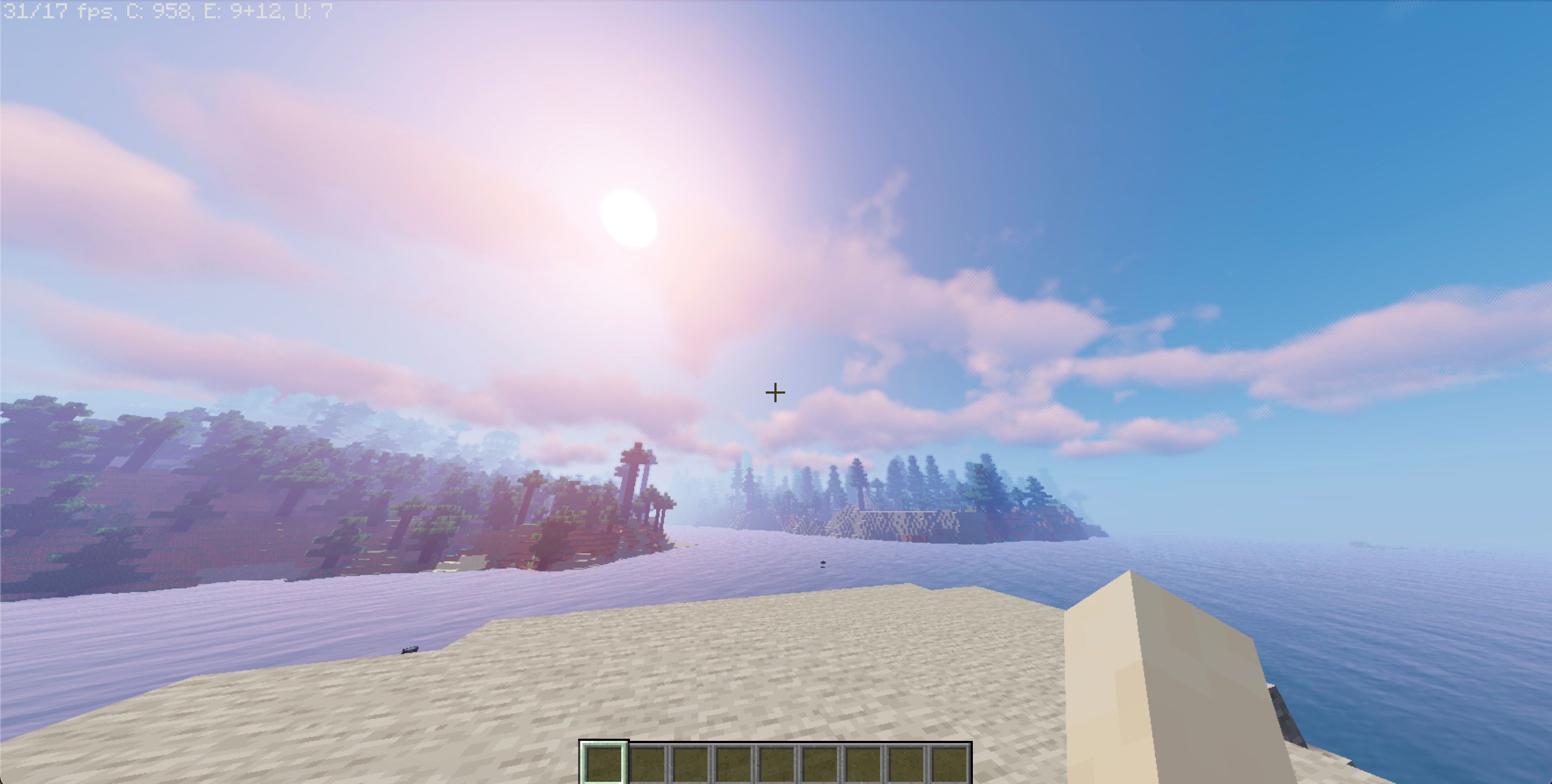
När jag först provade att köra Minecraft: Java Edition med Sildurs Vibrant Shaders i spelläge såg jag ingen förbättring i bildfrekvensen (FPS). Spelet körde fortfarande med stadiga 30–35 FPS på en basmodell M1 MacBook Air med 8 GB unified memory (RAM). Detta var en besvikelse, eftersom jag förväntade mig en större skillnad.
Jag ville dock försäkra mig om att spelläget faktiskt gav en högre prioritet till spelet, så jag körde Hastighetsmätare 2.0 webbläsarens benchmark samtidigt.
När spelläget stängdes av kördes spelet tillsammans med Speedometer 2.0-riktmärket med konstanta ramsänkningar, vilket resulterade i en benchmarkpoäng på 360. När spelläget slogs på försvann bildrutefallen och bildfrekvensen blev stabil, även om benchmarkpoängen sjunkit till 240.
Detta tyder på att Game Mode prioriterar spel framför andra uppgifter, vilket kan leda till en smidigare och mer konsekvent spelupplevelse.
Med Game Mode aktiverat märkte jag en mer lyhörd upplevelse med min DualShock 4-kontroller. Latensen var märkbart mindre, vilket gjorde att det kändes som att mina ingångar registrerades omedelbart. Detta gav en mycket roligare spelupplevelse, eftersom jag kunde reagera snabbare på vad som hände på skärmen.
Apple prioriterar spel på Mac med spelläge
Spelläge är ett steg i rätt riktning, men det är bara en av många saker som Apple behöver göra för att göra Macen till en mer livskraftig spelplattform. Om Apple fortsätter på denna väg kan macOS bli en mer populär spelplattform. Det kommer dock att ta tid och ansträngning att göra Mac-datorer till en sann konkurrent till PC-datorer och konsoler.